ps给逆光情侣图片加上漂亮的青红色
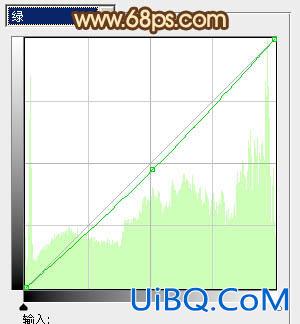
<图8>
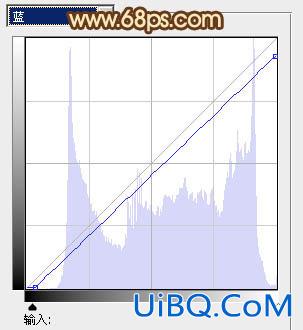
<图9>

<图10>
5、创建色彩平衡调整图层,对阴影,高光进行调整,参数设置如图11,12,效果如图13。这一步微调高光部分的颜色。
<图11>

<图12>

<图13>
6、按Ctrl+ Alt + 3 调出高光选区,新建一个图层填充橙黄色:#FADC9C,混合模式改为“柔光&r优艾设计网_Photoshop高级教程dquo;,不透明度改为:30%,效果如下图。这一步增加高光部分的暖色。

<图14>
7、按Ctrl+ J 把当前图层复制一层,不透明度改为:100%。按住Alt键添加图层蒙版,用白色画笔把图片中间部分擦出来,如下图。
<图15>
8、按Ctrl+ J 把当前图层复制一层,不透明度改为:40%,效果如下图。

<图16>









 加载中,请稍侯......
加载中,请稍侯......
精彩评论